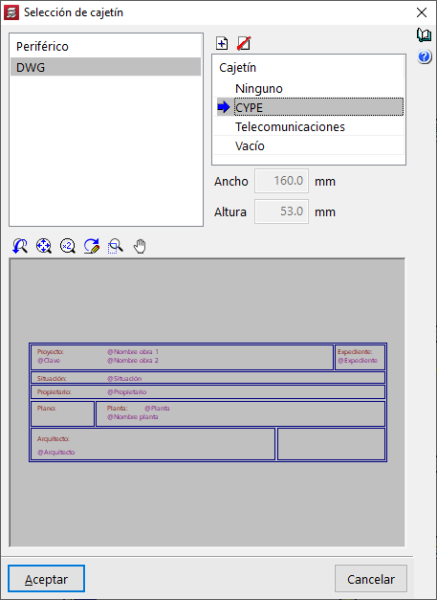La liste située sous la colonne ‘Cartouche’ contient trois éléments ou plus :
- Aucun
Le logiciel n'ajoute pas de cartouche à vos plans et ne réserve pas d'espace pour celles-ci. - CYPE
Place dans le coin inférieur droit de chaque plan un cartouche standard, qui est inclus dans le logiciel. Bien que les dimensions du cartouche apparaissent à droite de la liste, elles sont purement informatives et ne peuvent être modifiées. - Vide
Cette option réserve un espace sans cadre en bas à droite de vos plans. Un cartouche peut être placé ici avec le logiciel de dessin, s'il génère les plans en DXF ou DWG. Dans les dimensions en bas à droite de la liste, entrez la taille de l'espace rectangulaire que vous souhaitez réserver pour le cartouche.
Il peut y avoir plus d'éléments dans la liste si vous créez vos propres cartouches. Pour créer un nouveau cartouche, il faut l'importer à partir d'un fichier au format DXF ou DWG. Il est nécessaire de définir au préalable le nom, la largeur et la hauteur du largeur. Le logiciel place le DXF ou le DWG à l'intérieur de ces dimensions, en respectant les proportions.
Textes variables
Des textes variables peuvent être définis dans les cartouches. Pour ce faire, lorsque le cartouche est créé dans un logiciel de CAO, le caractère « @ » est écrit suivi d'un nom qui servira de référence pour l'identifier ultérieurement.
Par exemple, si dans le logiciel de CAO vous écrivez : « Le rédacteur du projet : @AUTEUR PROJET ». Le texte littéral est « Le rédacteur du projet » et le texte variable « AUTEUR PROJET ». De cette manière, lorsque le plan est dessiné, les textes variables sont automatiquement détectés, la boîte de dialogue ‘Édition de champs’ s'ouvre et la case « AUTEUR DU PROJET » peut être remplie.
En ce qui concerne les textes variables, il faut tenir compte de ce qui suit :
- Le symbole « @ » doit toujours apparaître suivi du texte correspondant.
- Il ne doit pas y avoir d'espace entre le caractère « @ » et le texte suivant.
- Les mots peuvent être séparés par un espace.
- Veillez à ce que le texte soit justifié à gauche. Si le texte est aligné différemment et que l'on écrit plus de caractères que l'espace ne le permet, le texte sera compressé et les lettres se chevaucheront.
En plus des textes variables qui peuvent être créés, les textes variables suivants disponibles dans CYPECAD peuvent également être utilisés pour le cartouche :
@Nom ouvrage 1
@Nom ouvrage 2
@Niveau
@Nom niveau